Τρόπος διόρθωσης του φωτισμού του πληκτρολογίου Lenovo που δεν λειτουργεί
μικροαντικείμενα / / August 15, 2021
Τα πληκτρολόγια με οπίσθιο φωτισμό είναι ιδιαίτερα χρήσιμα όταν πρέπει να χρησιμοποιήσετε το φορητό υπολογιστή σας σε σκοτεινό περιβάλλον, όπως το βράδυ σε εξωτερικούς χώρους ή σε ένα δωμάτιο με χαμηλό φωτισμό. Τα άτομα που χρησιμοποιούν πληκτρολόγια με οπίσθιο φωτισμό τείνουν να αισθάνονται άβολα όταν το πληκτρολόγιο με οπίσθιο φωτισμό δεν λειτουργεί. Εάν ο οπίσθιος φωτισμός του πληκτρολογίου Lenovo δεν λειτουργεί, τότε ενδέχεται να υπάρχει σφάλμα λογισμικού ή πρόβλημα υλικού. Ελέγξτε την παρακάτω μέθοδο αντιμετώπισης προβλημάτων που θα σας βοηθήσει να διορθώσετε αυτά τα ζητήματα.
Στις μέρες μας, οι περισσότερες εταιρείες αλλάζουν τη δουλειά τους στην εργασία από το σπίτι και είναι ένας από τους κύριους λόγους πίσω από την άνθηση στη βιομηχανία φορητών υπολογιστών. Ως αποτέλεσμα, η πώληση φορητών υπολογιστών αυξάνεται μέρα με τη μέρα και η Lenovo είναι μία από τις δημοφιλέστερες μεταξύ τους επειδή παρέχει αξία για τα χρήματα με εξαιρετικά χαρακτηριστικά όπως κάρτες γραφικών, μνήμη SSD, πληκτρολόγιο οπίσθιου φωτισμού, και τα λοιπά. Αλλά μερικές φορές αντιμετωπίζουμε προβλήματα με το πληκτρολόγιο οπίσθιου φωτισμού καθώς δεν λειτουργεί σωστά.
Ο φωτισμός πληκτρολογίου του φορητού υπολογιστή Lenovo μας βοηθά να χρησιμοποιούμε το πληκτρολόγιο τη νύχτα ή όταν το φως είναι χαμηλό ή σκοτεινό. Έρχεται προεγκατεστημένο στους περισσότερους φορητούς υπολογιστές της Lenovo, αλλά μερικές φορές, σταματά να λειτουργεί και αν αντιμετωπίζετε επίσης το ίδιο πρόβλημα, τότε εδώ είναι οι μέθοδοι για να το διορθώσετε. Πριν από αυτό, βεβαιωθείτε ότι το σύστημά σας διαθέτει πληκτρολόγιο οπίσθιου φωτισμού, έτσι ώστε οι επιδιορθώσεις να μπορούν να λειτουργήσουν.
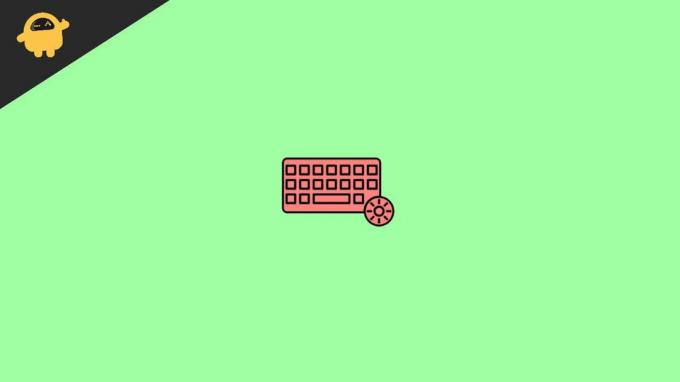
Περιεχόμενα σελίδας
-
Τρόπος διόρθωσης του φωτισμού του πληκτρολογίου Lenovo που δεν λειτουργεί
- Μέθοδος 1: Ενεργοποιήστε το πληκτρολόγιο οπίσθιου φωτισμού του φορητού υπολογιστή Lenovo μέσω πλήκτρων συντόμευσης
- Μέθοδος 2: Χρησιμοποιήστε το Lenovo Vantage για να ρυθμίσετε τον οπίσθιο φωτισμό του πληκτρολογίου
- Μέθοδος 3: Ελέγξτε το BIOS για λειτουργία πληκτρολογίου οπίσθιου φωτισμού.
- Μέθοδος 4: Επανεκκινήστε και εκτελέστε αποστράγγιση μπαταρίας του φορητού υπολογιστή
- Μέθοδος 5: Ενημερώστε το πρόγραμμα οδήγησης στην πιο πρόσφατη έκδοση
- συμπέρασμα
Τρόπος διόρθωσης του φωτισμού του πληκτρολογίου Lenovo που δεν λειτουργεί
Εάν έχετε μοντέλο με πληκτρολόγιο οπίσθιου φωτισμού, υπάρχει μεγάλη πιθανότητα να το απενεργοποιήσετε κατά λάθος. Κάθε μοντέλο φορητού υπολογιστή έχει διαφορετική συντόμευση για απενεργοποίηση και ενεργοποίηση του οπίσθιου φωτισμού του πληκτρολογίου. Ξεκινάμε λοιπόν από τις βασικές μεθόδους που επιτρέπουν τον οπίσθιο φωτισμό στο πληκτρολόγιο του φορητού υπολογιστή Lenovo.
Μέθοδος 1: Ενεργοποιήστε το πληκτρολόγιο οπίσθιου φωτισμού του φορητού υπολογιστή Lenovo μέσω πλήκτρων συντόμευσης

Υπάρχουν ορισμένα πλήκτρα πρόσβασης για ενεργοποίηση ή απενεργοποίηση του οπίσθιου φωτισμού του πληκτρολογίου. Από προεπιλογή, είναι μια μέθοδος συντόμευσης για την ενεργοποίηση και απενεργοποίηση αυτής της δυνατότητας. Τα περισσότερα μοντέλα έχουν τη συντόμευση των πλήκτρων οπίσθιου φωτισμού στο πλήκτρο διαστήματος. Για να χρησιμοποιήσετε αυτά τα πλήκτρα πρόσβασης, πατήστε παρατεταμένα το πλήκτρο λειτουργίας (πλήκτρο fn) και, στη συνέχεια, πατήστε το πλήκτρο διαστήματος για να ενεργοποιήσετε ή να απενεργοποιήσετε τον οπίσθιο φωτισμό του πληκτρολογίου. Ορισμένοι φορητοί υπολογιστές έχουν επίσης διαφορετικά επίπεδα φωτεινότητας για να χρησιμοποιούν τη φωτεινότητα ανάλογα με την κατάστασή σας, πατήστε και κρατήστε πατημένο το πλήκτρο fn και, στη συνέχεια, πατήστε το πλήκτρο διαστήματος για προσαρμογή.
Εάν έχετε το μοντέλο Lenovo Thinkpad, τότε το πλήκτρο πρόσβασης είναι το πλήκτρο Page up. Πατήστε παρατεταμένα το πλήκτρο fn και, στη συνέχεια, πατήστε το πλήκτρο σελίδας επάνω για να ενεργοποιήσετε τον οπίσθιο φωτισμό του πληκτρολογίου. Επίσης, μπορείτε να επαναλάβετε τη διαδικασία για να απενεργοποιήσετε τη λειτουργία.
Μέθοδος 2: Χρησιμοποιήστε το Lenovo Vantage για να ρυθμίσετε τον οπίσθιο φωτισμό του πληκτρολογίου
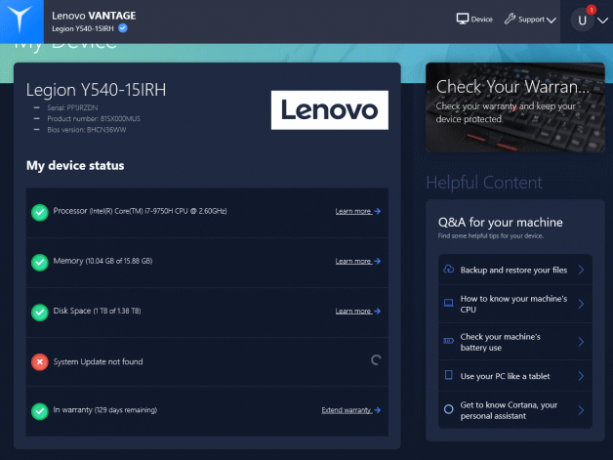
Το Lenovo Vantage είναι ένα επίσημο εργαλείο της Lenovo που επιτρέπει στους χρήστες να προσαρμόζουν οποιοδήποτε προϊόν Lenovo. Αναζήτηση στο Lenovo Vantage. Μετά από αυτό, κάντε λήψη και εγκαταστήστε το στο σύστημά σας Lenovo.
Ανοίξτε την εφαρμογή Vantage εν κινήσει προς τη συσκευή και μετά Εισαγωγή και αξεσουάρ. Τώρα ορίστε το πληκτρολόγιο οπίσθιου φωτισμού από τις διαθέσιμες επιλογές, όπως ενεργοποίηση ή απενεργοποίηση και ρύθμιση της φωτεινότητας του οπίσθιου φωτισμού του πληκτρολογίου.
Διαφημίσεις
Μέθοδος 3: Ελέγξτε το BIOS για λειτουργία πληκτρολογίου οπίσθιου φωτισμού.
Μερικές φορές το BIOS διαθέτει προηγμένες λειτουργίες για φορητούς υπολογιστές, συμπεριλαμβανομένων συσκευών εισόδου, όπως trackpad και οπίσθιου φωτισμού πληκτρολογίου. Εάν αυτό ισχύει για το συγκεκριμένο μοντέλο φορητού υπολογιστή σας, τότε πρέπει να ενεργοποιήσετε τη λειτουργία στο BIOS. Για να ελέγξετε αν το πρόβλημα είναι στο υλικό ή το λογισμικό του πληκτρολογίου, πρέπει να το ελέγξετε στο BIOS.
- Κάντε επανεκκίνηση του φορητού υπολογιστή και πατήστε το πλήκτρο F1 όταν δείτε το λογότυπο της Lenovo κατά την εκκίνηση. Μπορείτε επίσης να πατήσετε Enter ket στο stat up για να ανοίξετε το BIOS στο σύστημά σας.
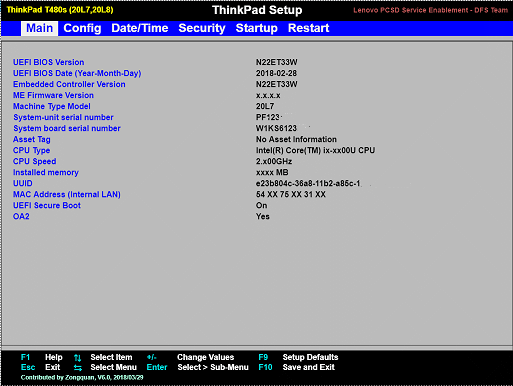
- Τώρα, πατήστε το πλήκτρο fn + spacebar ή το πλήκτρο Esc στο παράθυρο του BIOS για να ελέγξετε τον οπίσθιο φωτισμό του πληκτρολογίου.
- Εάν δεν λειτουργεί, ενημερώστε το BIOS. Για περισσότερη βοήθεια, επισκεφθείτε την επίσημη ιστοσελίδα του LENOVO για ενημέρωση.
Μέθοδος 4: Επανεκκινήστε και εκτελέστε αποστράγγιση μπαταρίας του φορητού υπολογιστή
Η πιο υποτιμημένη μέθοδος για να διορθώσετε πολλά ζητήματα στο σύστημά σας είναι να κάνετε επανεκκίνηση της συσκευής. Μερικές φορές λόγω οποιουδήποτε τεχνικού σφάλματος μπορεί επίσης να είναι ένας από τους λόγους πίσω από το ζήτημα του οπίσθιου φωτισμού. Επίσης, μπορεί κάποιο άλλο λογισμικό να διακόψει τη λειτουργία του οπίσθιου φωτισμού. Ωστόσο, εάν έχετε αποσπώμενη μπαταρία, αφαιρέστε την μπαταρία μετά το κλείσιμο του συστήματος, συνδέστε τον προσαρμογέα AC, κρατήστε πατημένο το κουμπί λειτουργίας για 10 δευτερόλεπτα, εγκαταστήστε την μπαταρία και συνδέστε τον προσαρμογέα στον πίνακα και κάντε επανεκκίνηση Σύστημα.
Επιπλέον, εάν έχετε ενσωματωμένη μπαταρία στο σύστημά σας, συνδέστε τον προσαρμογέα AC και πατήστε το κουμπί λειτουργίας για 10 δευτερόλεπτα. Μετά από αυτό, επανασυνδέστε τον προσαρμογέα AC και ενεργοποιήστε το σύστημα.
Διαφημίσεις
Μέθοδος 5: Ενημερώστε το πρόγραμμα οδήγησης στην πιο πρόσφατη έκδοση
Τελευταίο αλλά όχι λιγότερο σημαντικό, πρέπει να φροντίσουμε το σύστημά μας για να το ενημερώσουμε σύμφωνα με την τρέχουσα έκδοση. Συχνά, οι παλιές εκδόσεις προγραμμάτων οδήγησης ενδέχεται να έχουν κάποια προβλήματα και να διακόψουν ορισμένες από τις δυνατότητες του συστήματος. Επίσης, μπορείτε να ενημερώσετε το σύστημά σας με δύο τρόπους, ο ένας είναι αυτόματος και ο επόμενος μη αυτόματος.
Για αυτόματα, πρέπει να πατήσετε το πλήκτρο Windows, να αναζητήσετε την ενημέρωση στο μενού εκκίνησης και να κάνετε κλικ στον έλεγχο για ενημέρωση. Στη συνέχεια, κάντε κλικ στη λήψη και εγκαταστήστε τη διαθέσιμη ενημέρωση. Για μη αυτόματες ενημερώσεις, πρέπει να επισκεφτείτε τον ιστότοπο της Lenovo, να αναζητήσετε την τελευταία έκδοση των προγραμμάτων οδήγησης και να την κατεβάσετε και να την εγκαταστήσετε μία προς μία. Επίσης, μεταβείτε στη διαχείριση συσκευών και αναζητήστε ενημερώσεις κάνοντας δεξί κλικ στο πρόγραμμα οδήγησης και, στη συνέχεια, επιλέξτε τη σάρωση για αλλαγές υλικού.
Εάν καμία από τις παραπάνω μεθόδους δεν λειτουργεί για εσάς, τότε ενδέχεται να υπάρχει πρόβλημα με το ίδιο το υλικό. Μπορεί να προκληθεί ζημιά στο υλικό λόγω ξόρκι νερού ή λόγω σκληρής χρήσης του πληκτρολογίου. Στις περισσότερες περιπτώσεις, ο οπίσθιος φωτισμός του πληκτρολογίου του φορητού υπολογιστή καταστρέφεται μετά από 4-5 χρόνια συνεχούς χρήσης. Ελέγξτε λοιπόν το φορητό υπολογιστή σας από το πλησιέστερο κέντρο σέρβις και αντικαταστήστε το πληκτρολόγιο.
συμπέρασμα
Ακολουθούν όλες οι πιθανές επιδιορθώσεις για το πληκτρολόγιο Lenovo με οπίσθιο φωτισμό που δεν λειτουργεί. Αν και οι μέθοδοι αντιμετώπισης προβλημάτων θα σας βοηθήσουν να λύσετε το πρόβλημα. αλλά αν κάποια από τις παραπάνω μεθόδους δεν λειτουργεί, επικοινωνήστε με την υποστήριξη της Lenovo και μεταφέρετε το σύστημά σας στο κέντρο σέρβις για να το διορθώσετε. Ενημερώστε μας με ποιες μεθόδους επιλύεται ο οπίσθιος φωτισμός του προβλήματος του πληκτρολογίου στο πλαίσιο σχολίων.
Σχετικά Άρθρα:
- Πώς να κλείσετε τα Windows όταν κλείνετε το καπάκι του φορητού σας υπολογιστή
- Πώς να διορθώσετε εάν ο ήχος του πληκτρολογίου όταν πληκτρολογείτε
- Ξεκλειδώστε το μυστικό πληκτρολόγιο Emoticon στο iPhone σας
- Επιδιόρθωση: Δεν είναι δυνατή η κατάργηση διάταξης πληκτρολογίου στα Windows 10
- Πώς να επαναλάβετε το πλήκτρο Alt Gr σε Alt στα Windows 10



